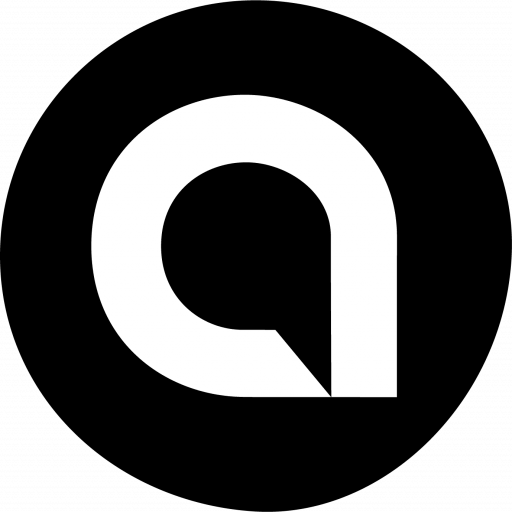Sie können auch während der Aufnahme noch neue Segmente hinzufügen.
Es wird unterschieden zwischen:
- dem laufenden Traktandum / Segment: hier läuft aktuell die Aufnahme. Es ist gekennzeichnet mit

- dem offenen Traktandum / Segment: dieses ist zum Bearbeiten geöffnet. Im Navigationsbaum ist der Titel des Traktandums unterstrichen.
Segment hinzufügen
Option 1
Wird ein Segment mit Klicken auf  erstellt stehen Ihnen zwei Optionen zur Verfügung:
erstellt stehen Ihnen zwei Optionen zur Verfügung:
- Starten: Erstellt ein neues Sprechersegment im laufenden Traktandum
 . Der Timer wird gestartet.
. Der Timer wird gestartet. - Vorbereiten: Erstellt ein neues Sprechersegment im offenen Traktandum. Der Timer wird nicht gestartet.
Sie können ein Traktandum durch Klicken auf den grauen Kreis ![]() markieren, damit dieses das nächste laufende Traktandum wird. Der Kreis wird rot
markieren, damit dieses das nächste laufende Traktandum wird. Der Kreis wird rot ![]() . Das Traktandum ist somit markiert und das nächste erstellte Segment wird direkt in diesem Traktandum erstellt und gestartet.
. Das Traktandum ist somit markiert und das nächste erstellte Segment wird direkt in diesem Traktandum erstellt und gestartet.
Option 2
Sie können Segmente auch per Tastenkombination einfügen. Beachten Sie hierzu ebenfalls den oben beschriebenen Grundsatz.
Option 3
Ein schnelles Einfügen von Segmenten kann über das Kontextmenü gemacht werden.
- Machen Sie im Navigationsbaum an der gewünschten Stelle einen Rechtsklick mit der Maus
- Wählen Sie die entsprechende Option aus.
Beim Segment Abstimmung kann unterhalb des Textfeldes das Abstimmungsergebnis festgehalten werden.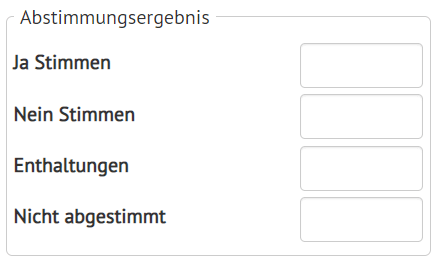
Geben Sie dazu die entsprechenden Anzahlen der Stimmen in die Felder ein. Diese Informationen können später in der Transkription mit Textbausteinen wiederverwendet werden. Erklärungen dazu finden Sie im Kapitel Textbausteine verwalten.